Le Temps d'Écran est une fonction intégrée non négligeable des appareils iPhone qui donne aux parents la possibilité de surveiller et de contrôler l'utilisation de l'appareil par leurs enfants. De cette manière, ils pourront gérer le temps passé par leurs enfants sur leur téléphone portable en programmant une limite de temps d'arrêt pour leur bien-être. Toutefois, cette fonctionnalité peut devenir irritante en raison des notifications constantes, des restrictions et de la gestion de l'appareil.
Donc, vous pourriez envisager des moyens qui vous aideraient à apprendre comment désactiver le Temps d'Ecran. Cet article fournira plusieurs méthodes pour orienter les parents sur comment désactiver la fonction Temps d'écran sur leurs iPhones. À côté de cela, il vous est possible de consulter la meilleure application de surveillance d'écran qui vous aidera à contrôler le temps d'écran de vos enfants et à développer de bonnes habitudes.
Table des matières
Partie 1. Comment désactiver le Temps Écran sur l'iPhone ou l'iPad ?
Grâce à la fonction Temps d'Écran, les parents ont le contrôle sur l'utilisation du téléphone de leurs enfants. Néanmoins, le fait d'apprendre à désactiver le Temps d'Écran peut faciliter l'accès à l'appareil, assurant ainsi une accessibilité fluide aux applications. Également, des problèmes potentiels de performance qui ralentissent vos applications à cause des configurations peuvent être résolus. Suivez les instructions complètes fournies pour apprendre comment désactiver le Temps d'Écran sur l'iPhone et l'iPad :
Instructions :
Sur votre iPhone, accédez à l'application Réglages et à l'option Temps d'Écran. Maintenant, appuyez sur l'option Désactiver l'activité des applications et des sites Web et entrez le code d'accès/mot de passe du téléphone. Une fois cela fait, appuyez sur l'option Désactiver l'activité des applications et des sites web dans le menu déroulant.
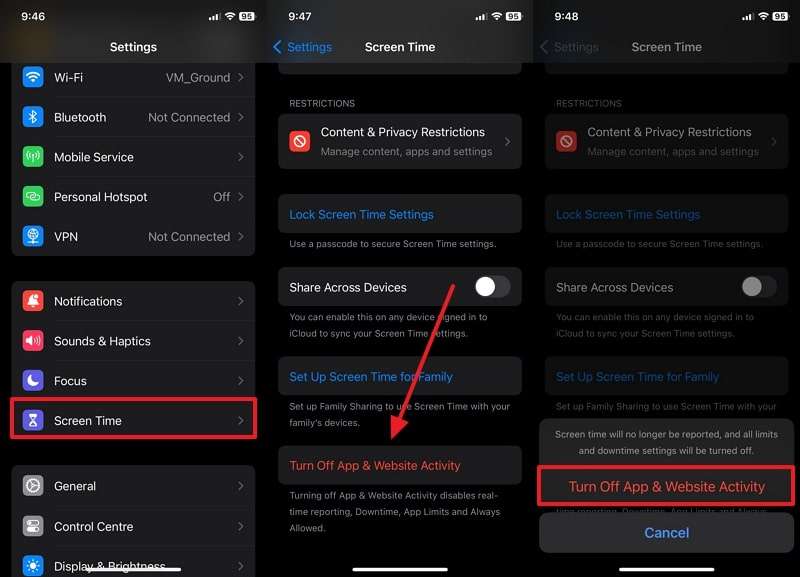
Partie 2. Comment désactiver le Temps Écran sur l'iPhone ? [Contourner le mot de passe]
En cas d'oubli du code d'accès de votre téléphone, il est impossible de supprimer la limite de temps d'utilisation de l'écran. Dans ce cas, vous voudrez peut-être désactiver le Temps d'Écran sans le code de verrouillage, ce qui peut être réalisé en utilisant différentes autres solutions sur votre téléphone. Ces solutions ont généralement pour effet de réinitialiser votre appareil ou de désactiver la fonction sans avoir besoin d'un code d'accès.
Vous pouvez désactiver le Temps Écran de votre téléphone en utilisant la fonction iCloud Localiser, laquelle peut être utilisée à distance pour désactiver le téléphone. À partir de cette fonction, vous pouvez facilement accéder à n'importe quel iPhone et effacer toutes les données et tous les réglages de ce téléphone. Par conséquent, suivez ces instructions pour apprendre comment désactiver le Temps Écran sans code d'accès et configurer votre iPhone à partir de zéro.
Instructions :
Rendez-vous sur iCloud.com dans n'importe quel navigateur, connectez-vous avec votre compte Apple et appuyez sur l'option Localiser. Après cela, un certain nombre d'appareils apparaîtront sur le nouvel écran dans la section Vos appareils. À présent, choisissez votre iPhone et appuyez sur l'option Effacer Cet Appareil pour supprimer tous les réglages et toutes les données de ce téléphone.
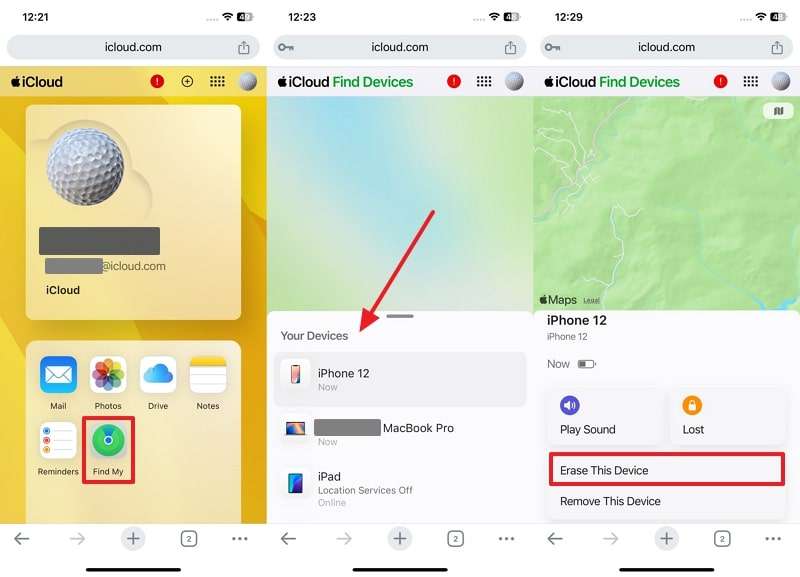
Si vous voulez apprendre comment désactiver le temps d'écran sans code d'accès, servez-vous d'un outil de contournement du Temps d'Écran, qui a été conçu pour aider les utilisateurs à désactiver ou à contourner les restrictions du Temps d'Écran sur leurs téléphones. Par ailleurs, cet outil peut facilement réinitialiser la fonction Temps Écran sans faire usage du code d'accès d'origine et sans effacer les données de votre appareil.
En outre, pour ceux qui souhaitent que leurs informations personnelles et professionnelles restent intactes, cette méthode est particulièrement efficace. Vous devez simplement connecter votre appareil à un ordinateur via USB et laisser ce logiciel analyser l'appareil en profondeur. Dès qu'il a appliqué une série de commandes, les restrictions de Temps d'Ecran seront désactivées.
Il est cependant primordial de n'utiliser que des logiciels fiables pour ne pas compromettre la sécurité ou la fonctionnalité de l'appareil. Voilà pourquoi nous vous recommandons d'utiliser Wondershare Dr. Fone, qui possède des fonctions de contournement avancées et sécurisées.
Une autre solution consiste à désactiver le temps d'écran sans code d'accès, via iTunes et Finder. Elle peut vous aider à effacer toutes les informations et tous les réglages de votre iPhone. Ce processus réinitialise l'appareil et efface toutes les données, y compris le Temps Écran, alors apprenez à le faire en suivant les instructions suivantes :
Étape 1. Ouvrez l'application Réglages sur votre appareil iPhone, accédez aux réglages de votre identifiant Apple et appuyez sur l'option Localiser mon appareil. Ensuite, choisissez l'option Localiser mon iPhone et, sur l'écran suivant, désactivez l'option Localiser mon iPhone.
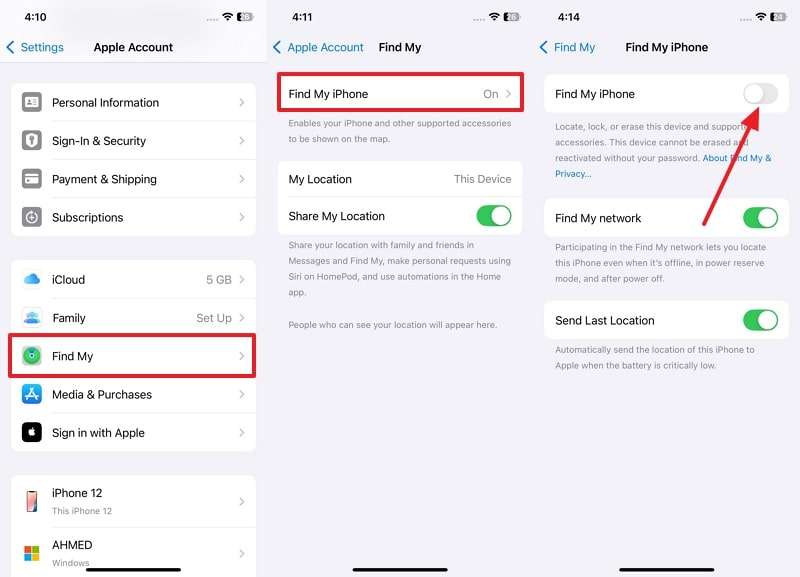
Étape 1. Après quoi, restaurez les données de votre iPhone en utilisant les applications iTunes et Finder, ce qui peut être fait à l'aide des guides d'instruction suivants :
Utilisation d'iTunes
Instructions : Tout d'abord, connectez votre iPhone à votre ordinateur et choisissez l'appareil iPhone connecté dans l'application iTunes. Quand un nouvel écran apparaît sur votre téléphone, allez dans l'onglet Résumé sur le panneau de gauche. Ensuite, cliquez sur le bouton Restaurer l'iPhone pour supprimer toutes les données et instructions de votre iPhone.
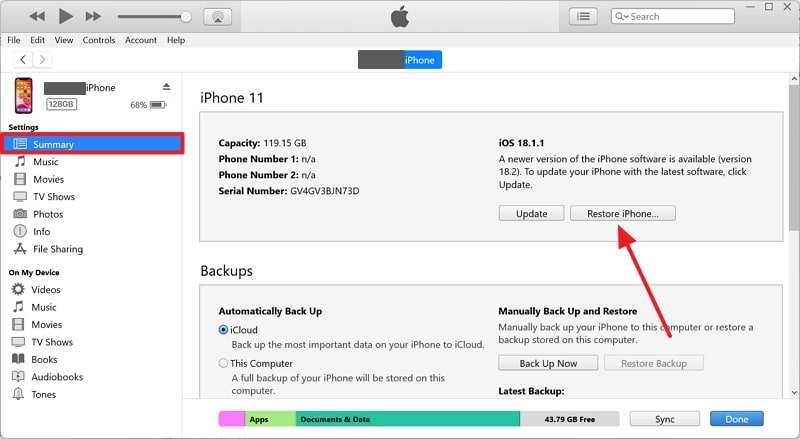
Utilisation de Finder
Étape 1. Dans l'application Finder, connectez votre iPhone au MacBook à l'aide d'un câble USB certifié MFi. Ouvrez maintenant l'application Finder et accédez au téléphone dans la section Emplacements sur le côté gauche. De là, cliquez sur le bouton Restaurer l'iPhone dans la section Logiciel pour restaurer les données du téléphone en toute sécurité.
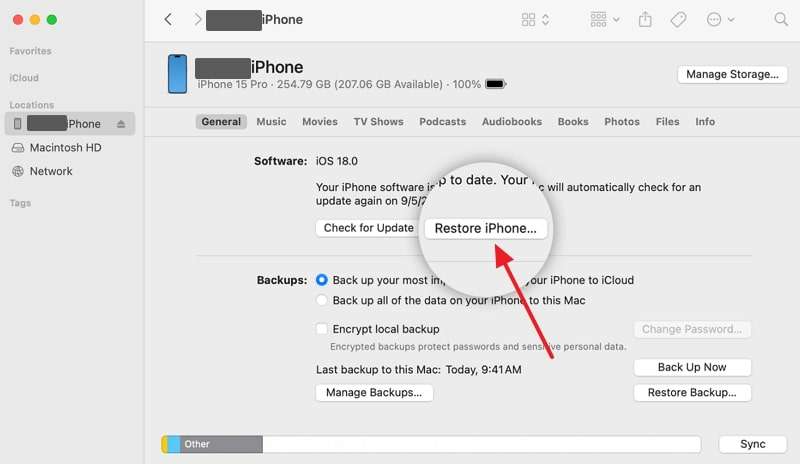
Étape 2. En cliquant, une fenêtre contextuelle apparaîtra, indiquant que toutes les données et tous les médias seront effacés du téléphone. Après cela, appuyez sur le bouton Restaurer pour tout supprimer de votre iDevice.

Conseil de pro. Comment gérer le temps passé par les enfants devant un écran avec une application de contrôle parental ?
Étant donné qu'il y a plusieurs interruptions et maux de tête lors de la gestion du Temps Écran, vous avez besoin d'un outil de contrôle parental plus efficace et plus fiable. Voilà pourquoi nous vous présentons FamiSafe, équipé d'outils avancés comme Temps Écran qui vous aident à suivre efficacement l'utilisation des applications par vos enfants. Par ailleurs, un rapport détaillé sur l'utilisation de chaque application par jour, par semaine et par mois, ainsi que sur le temps passé sur les applications, est mis à la disposition des parents.
D'autre part, vous pouvez bloquer manuellement et à distance les appareils de vos enfants pour réduire le temps de présence excessif sur l'écran grâce à la programmation des temps d'arrêt. Cet outil vous donne aussi la possibilité de personnaliser la liste des applis bloquées pour en faire une liste blanche pendant la période de verrouillage. Vous pouvez définir une minuterie et des restrictions de temps d'écran en période scolaire, entre autres, que les enfants pourront utiliser pour bien occuper leur temps.
Autres fonctionnalités clés
- Visionneuse d'écran : Elle permet de faire une capture d'écran de l'activité de votre enfant en temps réel sur plusieurs plates-formes.
- Rapport d'activité du téléphone : Les parents peuvent obtenir des mises à jour quotidiennes sur les applications ouvertes par leurs enfants, le temps consacré à l'application et toutes les mises à jour de l'application.
- Filtres Web : Vous pouvez créer une expérience de navigation sûre et en adéquation avec l'âge en appliquant jusqu'à 10 filtres Web pour empêcher les enfants d'explorer tout contenu nuisible.
- Contrôle du contenu de YouTube : Vous pouvez appliquer des restrictions sur diverses applications de médias sociaux avec FamiSafe, comme YouTube, où il est possible de filtrer les contenus dérangeants et sans intérêt des comptes d'enfants.
Comment gérer le Temps d'Écran du Téléphone de votre Enfant
À présent que nous avons une meilleure idée de la fonction Temps d'Écran de FamiSafe, poursuivons notre chemin et apprenons à gérer les téléphones de vos enfants grâce à cet outil.
Partie 1. Installer FamiSafe et lancer le processus de connexion
Installez l'application de contrôle parental depuis les stores respectifs et accédez à l'écran principal de l'application sur votre téléphone. Appuyez maintenant sur le bouton Démarrer pour fournir toutes les informations nécessaires à l'application. Une fois cela fait, un code apparaîtra sur l'écran suivant de votre téléphone, que vous devez copier.
Après cela, installez l'application sur le téléphone de votre enfant et tapez le code copié sur l'écran principal. De là, appuyez sur le bouton Autoriser/Activer maintenant pour donner des autorisations à l'application et appuyez sur le bouton Activer maintenant pour connecter les deux appareils.
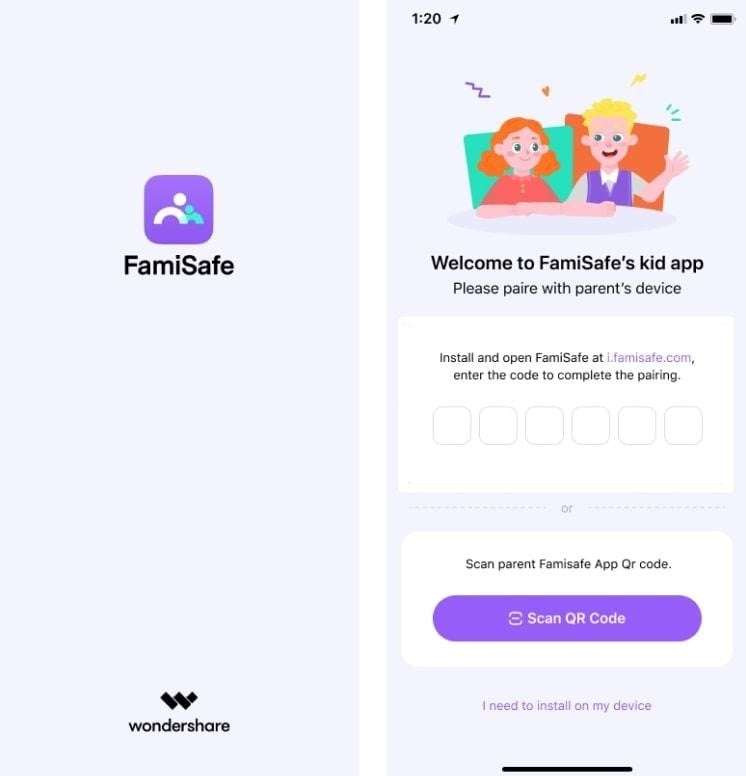
Étape 2. Accéder à la fonction Temps d'Écran de FamiSafe
Ensuite, activez la fonction Temps d'Écran à partir de l'interface principale de votre application pour ouvrir toutes les restrictions et la programmation. Dans le nouvel écran, sélectionnez la fonction Limitation du Temps d'Écran parmi les deux options disponibles.
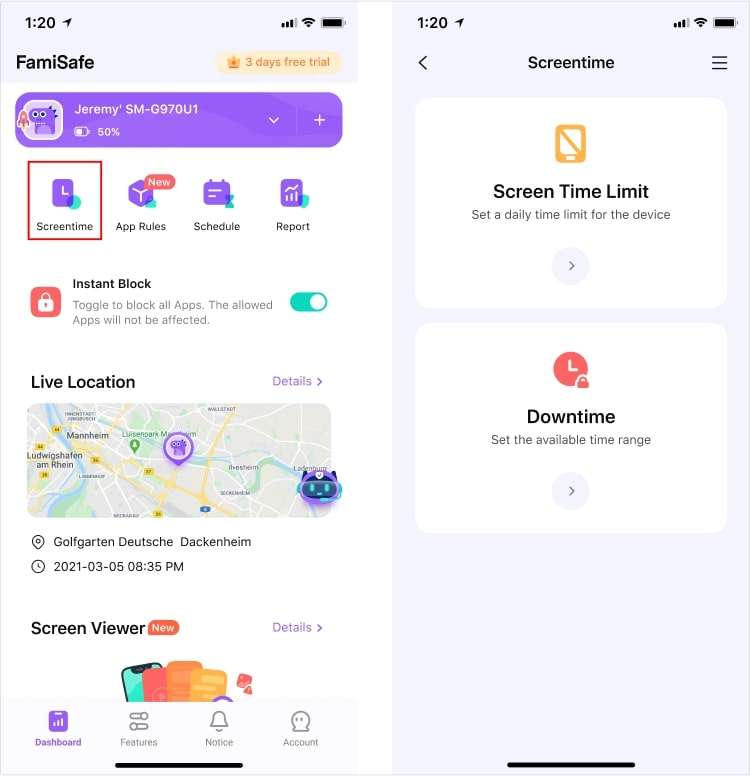
Étape 3. Activer et effectuer des modifications personnalisées
Une fois que vous y avez accédé, cochez l'option Activer la limitation du temps d'écran et appuyez sur l'option Personnaliser. Maintenant, activez les jours où vous voulez surveiller votre enfant et appuyez sur Enregistrer pour appliquer les réglages.
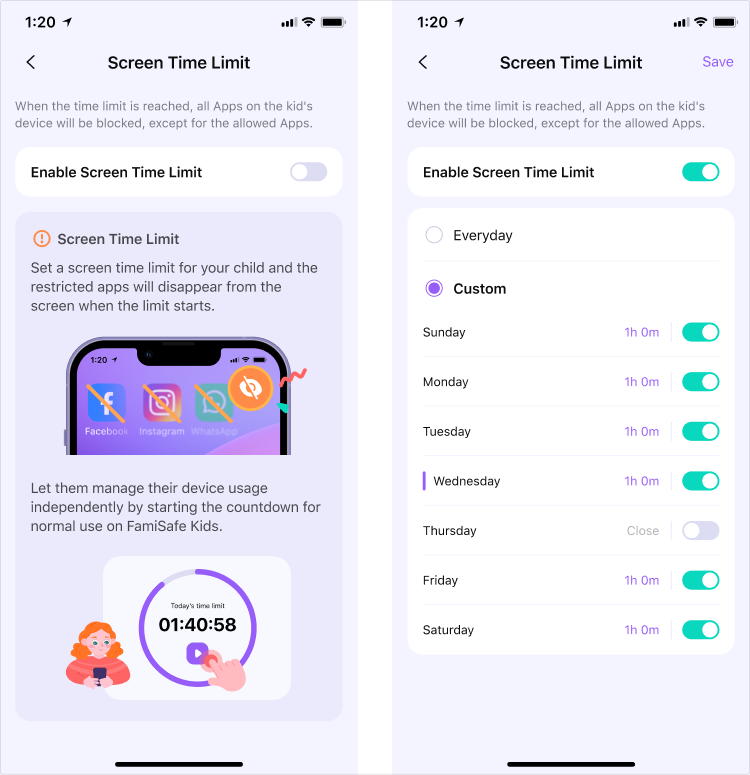
Au-delà du réglage du temps d'écran sur le téléphone, vous avez aussi la possibilité de fixer des limites de temps spécifiques sur les applis via l'appli FamiSafe.
Conclusion
Cet article conclut que si les parents et les autres utilisateurs comptent sur la fonction Temps d'Écran de leurs iPhones, elle peut devenir frustrante et difficile à contrôler. Par conséquent, nous avons examiné les meilleures méthodes pour désactiver le Temps d'Écran en utilisant iCloud, les outils de contournement et Finder/iTunes. Ces méthodes vous ont permis de désactiver la fonction avec et sans le code d'accès/mot de passe du téléphone.
Si vous voulez toujours surveiller le temps d'écran et l'activité sur iOS de votre enfant, nous vous recommandons d'utiliser l'application FamiSafe. C'est une application de surveillance efficace avec des fonctions de supervision avancées comme la Limitation du temps d'Écran. Vous pouvez cultiver en toute simplicité une bonne habitude d'utilisation des écrans pour vos enfants et pour vous-même en établissant une programmation intelligent et en bloquant les applications nuisibles.
